Hur man snabbt testar PS1, EXE, MSI installationsprogram i Windows Sandbox
Windows Sandbox är en säkerhetsfunktion i Windows 10 , som låter dig testa applikationer och skript på ett säkert sätt. Funktionen låter användare köra opålitliga applikationer i en isolerad säker miljö. Applikationer inuti Sandbox kan inte komma åt faktisk hårdvara, minne eller lagring när de är i Sandbox . I det här inlägget kommer jag att dela hur du kan testa PS1, EXE, MSI-installatörer(test PS1, EXE, MSI installers) i Windows Sandbox.
Testa PS1(Test PS1) , EXE , MSI installationsprogrammet i Windows Sandbox
Du kan använda den här metoden både i din dator för personligt bruk eller innan du distribuerar applikationer i affärsmiljön(Business) med hjälp av verktyg som Deployment Toolkit . Innan du går vidare måste du:
- Aktivera Windows Sandbox från Windows -funktioner
- Lägg(Add Context) till snabbmeny för Sandbox (tredje part)
- Testa skript(Test Scripts) och applikationer(Applications) i Sandbox
Den tredje delens snabbmenyn är utvecklad av Damien Van Robaeys och fungerar bra.
1] Aktivera Windows Sandbox från Windows -funktioner
Vi har skrivit en uttömmande guide om hur du kan aktivera Windows Sandbox,(enable the Windows Sandbox,) och om du använder Windows 10 Home kan du aktivera funktionen på den versionen också. Sandbox stöds på Vmware eller Virtual Box. Slutligen kan du använda Sandbox Configuration Manager för att hantera den här funktionen.
2] Lägg(Add Context) till snabbmeny för Sandbox (tredje part)
Kontextmenyn gör det möjligt att direkt öppna applikationerna och skripten i Sandbox med hjälp av snabbmenyn. Du kan ladda ner det här(here) . Det fungerar på Windows 10 v1903 och senare. När du har laddat ner, kör skriptet, och sandlådans snabbmeny blir tillgänglig efter det.
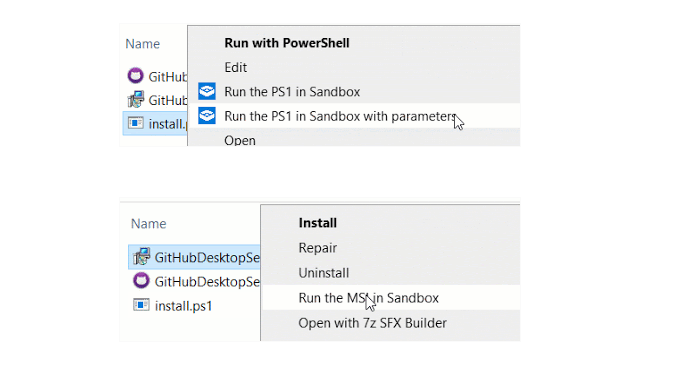
Kontextmenyn lägger till två alternativ—
- Kör i Sandbox och
- Kör i Sandbox med parametrar.
3] Testa(Test) skript och installationsprogram i Sandbox
Parametrarsektionen låter dig utföra tysta installationer i sandlådan(Sandbox) . Du kan också använda den för att installera anpassade applikationer som behöver parametrar under installationer.
Beroende på typ av fil kommer alternativen att ändras när du högerklickar. Om du högerklickar på ett PS-skript bör du Kör PS1 i Sandbox , och när du gör samma sak på en MSI -fil har du Kör MSI(Run MSI) i Sandbox eller Kör MASI(Run MASI) i Sandbox med alternativ.

För att installera programmet tyst, använd /S som switch. Du kommer att få en inmatningsruta för att lägga till dina parametrar. När du kör med alternativ kommer en sandbox-konfigurationsfil att genereras på skrivbordet. Sandlådan startar(Sandbox) automatiskt med den specifika konfigurationen. Det är en WSB -fil med ett startkommando för att köra den specifika filen.
Det är ett utmärkt verktyg som låter dig få saker gjorda snabbare med Windows Sandbox . Du kan läsa mer på systanddeploy.com.
Related posts
Aktivera eller inaktivera grupppolicy för skrivardelning i Windows Sandbox
Hur man aktiverar Windows Sandbox i VirtualBox gäst OS
Aktivera eller inaktivera videoingång i Windows Sandbox
Application Guard eller Windows Sandbox-fel 0x80070003, 0xC0370400
Aktivera eller inaktivera Urklippsdelning med Windows Sandbox
Hur man aktiverar virtualisering i MSI Gaming Plus Max B450
Aktivera eller inaktivera ljudingång i Windows Sandbox i Windows 10
Konvertera VBS till EXE med hjälp av onlineverktyg eller VBScript-konverteringsprogram
Hur man aktiverar Windows Sandbox på Windows 11/10
Konvertera PowerShell script (PS1) fil till EXE med IExpress i Windows 10
Hur man väljer bort Google FLoC (Privacy Sandbox) i Chrome
Hur man ställer in och använder en webbläsarsandlåda på Windows
Icons From File är en gratis programvara för att extrahera ikoner från DLL, EXE-filer
EXE-filen är farlig, så Chrome har blockerat den
Hur man konverterar EXE-fil till APK-fil för att köras på Android
Recension MSI GT76 Titan DT 9SG gaming laptop: En Titan som står vid sidan av gudarna
Windows Sandbox kunde inte starta, 0x80070057, Parametern är felaktig
Vad är Waasmedic Agent Exe och hur man fixar hög disk/CPU-användning
Hur man aktiverar Audio Sandbox i Edge-webbläsaren
MSI Downloader låter dig ladda ner de senaste MSI-installationsprogram
